局域网中如何限制打印机的使用成员 打印机共享设置与使用指南
2025-06-16 18:02:59
来源:原创
编辑:lucky
在办公或家庭局域网环境中,共享打印机可以大大提高工作效率,节省设备成本。然而,如果不加以适当管理,可能会导致打印机被滥用、耗材浪费或安全风险。那网络打印机如何禁止别人连接呢?今天就教大家具体的操作方法。

一、打印机共享的基本设置(Windows11 系统)
在局域网中共享打印机,首先需要确保打印机已连接到一台主机电脑(或网络打印机已接入局域网),并进行正确的共享配置。
1、开启打印机共享功能
进入 设置 > 高级网络设置 > 高级共享设置。
在你连接的网络中,选择并打开“网络发现”和“文件和打印机共享”。
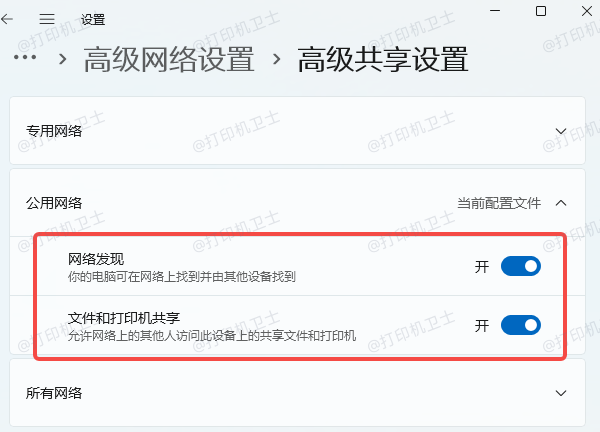
2、设置打印机共享
打开电脑的 设置 → 蓝牙和其他设备 → 打印机和扫描仪,点击目标打印机,选择 “打印机属性”。
切换到 “共享” 选项卡,勾选 “共享这台打印机”,并设置共享名称。
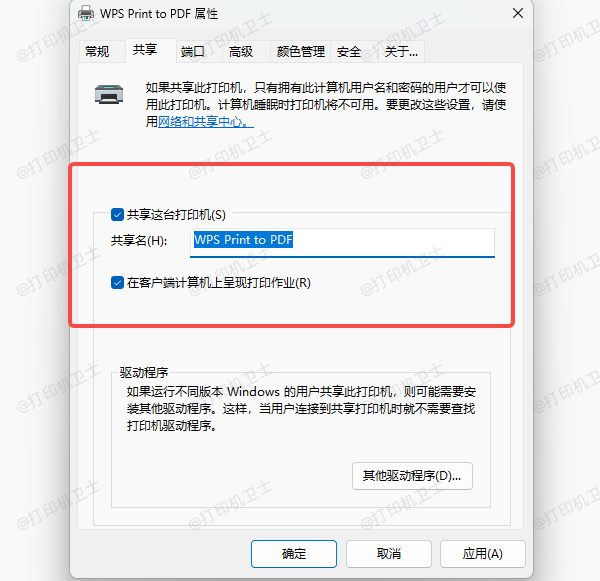
二、限制打印机的使用成员
默认情况下,共享打印机允许所有局域网用户访问,但我们可以通过以下方式限制使用权限。
1. 通过用户账户权限控制(Windows)
在打印机属性中,进入 “安全” 选项卡。
在 “组或用户名” 列表中,删除 Everyone,并添加允许使用的用户或用户组(如公司内部员工账户)。
为不同用户设置权限:
打印(允许使用)
管理打印机(可修改设置)
管理文档(可取消他人打印任务)
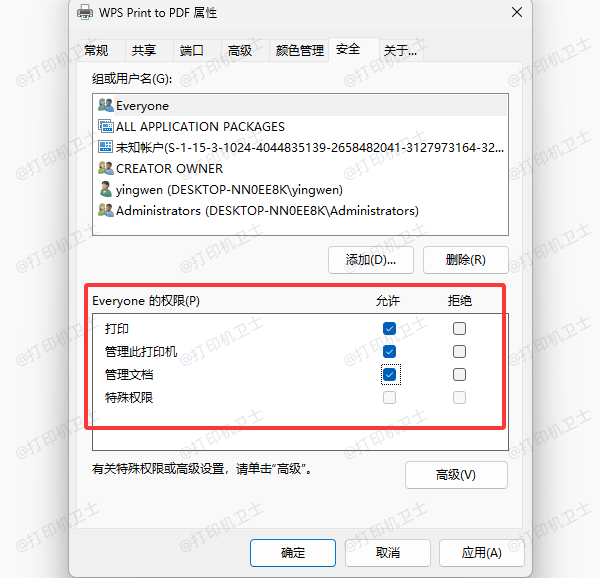
3. 通过路由器或防火墙限制访问
在路由器设置中,可以基于 MAC 地址/IP 地址 限制设备访问打印机。
例如,仅允许特定 IP 段的计算机连接打印服务器。
三、如何连接共享打印机(Windows11 用户)
打开 设置 → 蓝牙和其他设备 → 打印机和扫描仪 > 添加设备,系统会自动扫描同一网络下的打印机设备。
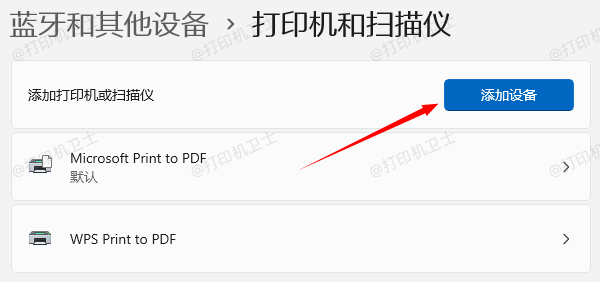
如果没有搜索到,可选择 手动添加新设备。
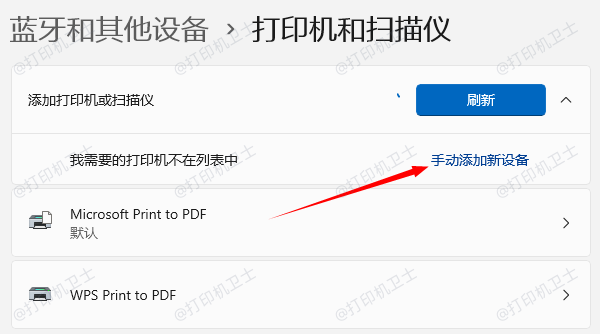
通过合理的共享设置和权限管理,可以高效利用局域网打印机资源。如果遇到打印机连接、共享、报错等问题,可以下载“打印机卫士”进行检测,只需要一步便可修复问题,提高大家工作和打印机使用效率。